本教程介绍如何在Windows系统ECS实例上手动部署MySQL数据库。
前提条件
使用本教程进行操作前,请确保您已经注册了阿里云账号。如还未注册,请先完成账号注册。
操作步骤
- 购买Windows Server 2012实例。具体操作,请参见使用向导创建实例。
- 使用管理终端连接ECS实例。连接方式请参见使用管理终端连接Windows实例。
- 下载并安装插件vcredist_x86.exe。
- 在MySQL官网下载MySQL的安装包。
- 安装MySQL。
- 双击打开mysql-installer-community-5.6.15.0.msi安装MySQL。
- 选择第一项Install MySQL Products。
- 勾选接受协议和跳过检测更新,进入下一步,单击Custom,也就是自定义安装。右边选择MySQL的安装位置和数据库位置,单击Next。
本示例步骤中,MySQL的安装位置和数据库位置均使用默认值,如下图所示。
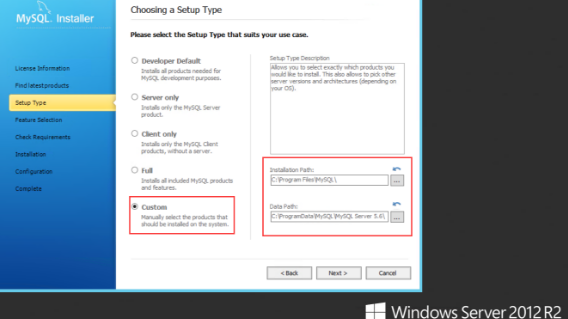
- 保持默认值不变,单击Next, 然后单击Execute,开始执行安装。
- 单击Next至配置页面,选择Server Machine。
- 保持默认值不变,单击Next,输入管理员root的密码,直至完成安装。
安装完成后会在页面出现MySQL的管理命令控制台。
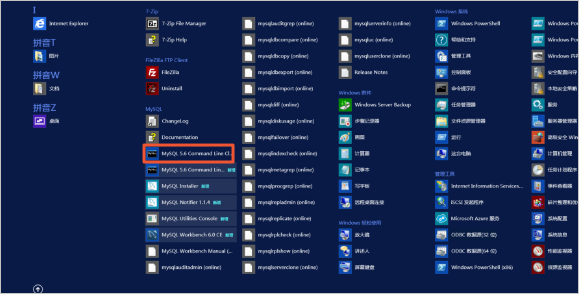
- 在已购ECS实例安全组入方向添加规则并放行3306端口。具体操作,请参见添加安全组规则。
评论